9 최고의 무료 Windows 시작 메뉴 교체 및 대안
게시 됨: 2021-01-27Microsoft Windows 시작 메뉴는 모든 컴퓨터 프로그램, 설정, 연락처 등의 허브입니다. 데스크톱, 인기 앱, 파일 탐색기 등과 같이 Windows에서 자주 사용하는 여러 기능에 액세스하기 위한 바로 가기를 제공합니다.
그러나 최신 Windows 10 시작 메뉴에 완전히 만족하지 못하는 경우 좋은 소식은 시장에서 사용할 수 있는 최고의 무료 시작 메뉴 대체품 이 많이 있다는 것입니다.
어떤 것이 가장 적합한지 결정할 수 있도록 모든 Microsoft Windows 버전에서 작동하는 최고의 시작 메뉴 대체 응용 프로그램을 모았습니다.
2021년 최고의 무료 시작 메뉴 대체품은 무엇입니까?
기본 시작 메뉴 버튼을 더 이상 사용하지 않으려면 선별된 Windows 시작 메뉴 대안 목록을 확인하고 필요에 가장 적합한 것을 선택하십시오.
1. 클래식 쉘(무료)
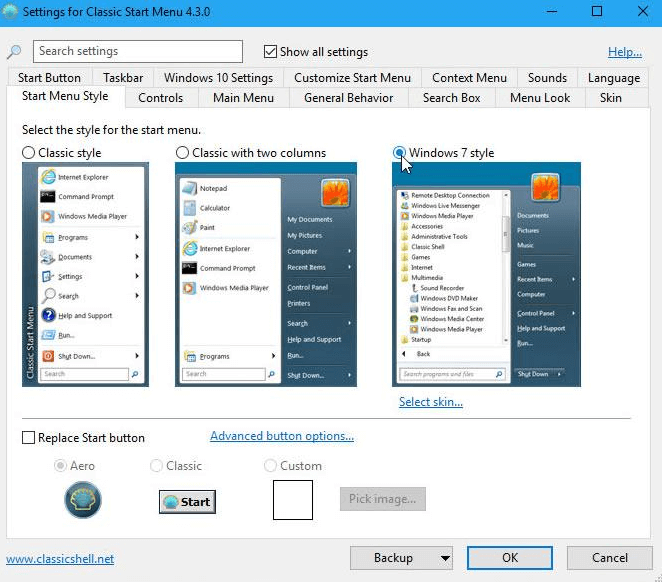
더 읽어보기: 최고의 Windows 10 사용자 지정 소프트웨어
Ivo Beltchev의 Classic Shell은 의심할 여지 없이 Windows 8 사용자를 위한 최고의 무료 시작 메뉴 대체품 중 하나입니다. 모든 Windows 8 사용자는 세계적으로 유명한 이 프로그램의 이름을 들어봤을 것입니다. 무료 소프트웨어임에도 불구하고 Windows 운영 체제의 사용성을 최대한 향상시킬 수 있는 강력한 기능을 제공합니다.
Classic Shell의 주목할만한 기능:
- Classic, Two Columns 및 Windows 7의 세 가지 스타일로 사용자 정의 가능한 Windows 시작 메뉴
- 끌어서 놓기 기능을 사용하여 모든 프로그램을 쉽게 구성할 수 있습니다.
- 즐겨찾기, 최근에 사용한 문서에 빠르게 액세스할 수 있으며 제어판을 확장하는 옵션이 있습니다.
- 도구의 인터페이스는 아랍어 및 히브리어를 포함한 40개 이상의 언어로 제공됩니다.
Classic Shell은 특히 이전 Windows 7 스타일의 시작 메뉴 버튼을 여전히 좋아하는 사용자에게 전반적으로 견고한 도구입니다.
2. 시작 메뉴 8(연간 $7.99/프로 버전의 경우 3개)
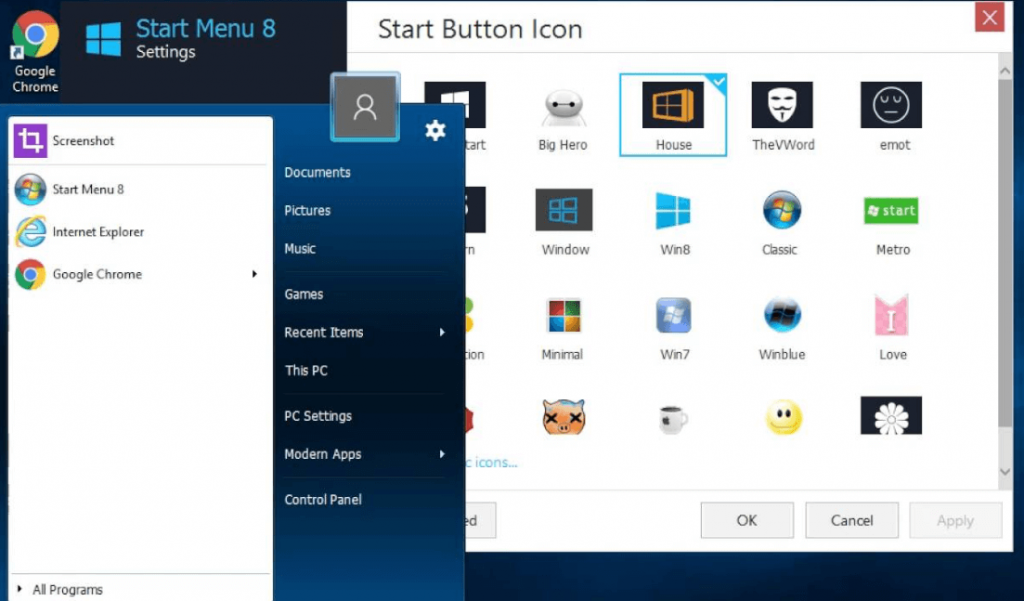
많은 사용자는 시작 메뉴 8이 Windows 8 PC에서만 작동한다고 생각할 수 있지만 이름에 속지 마십시오.
IObit에서 개발한 Windows 10 컴퓨터도 지원하며 현재 업계에서 사용 가능한 세계 최고의 무료 Windows 시작 메뉴 중 하나로 인정받고 있습니다.
IObit 시작 메뉴 8의 주목할만한 기능:
- 이전 Win 7 시작 버튼을 다시 가져올 수 있습니다.
- 빠르고 정확한 파일 검색 결과
- 클래식 및 최신 Windows 시작 아이콘 간에 전환할 수 있습니다.
3. Start10(연간 $4.99, 30일 무료 평가판)
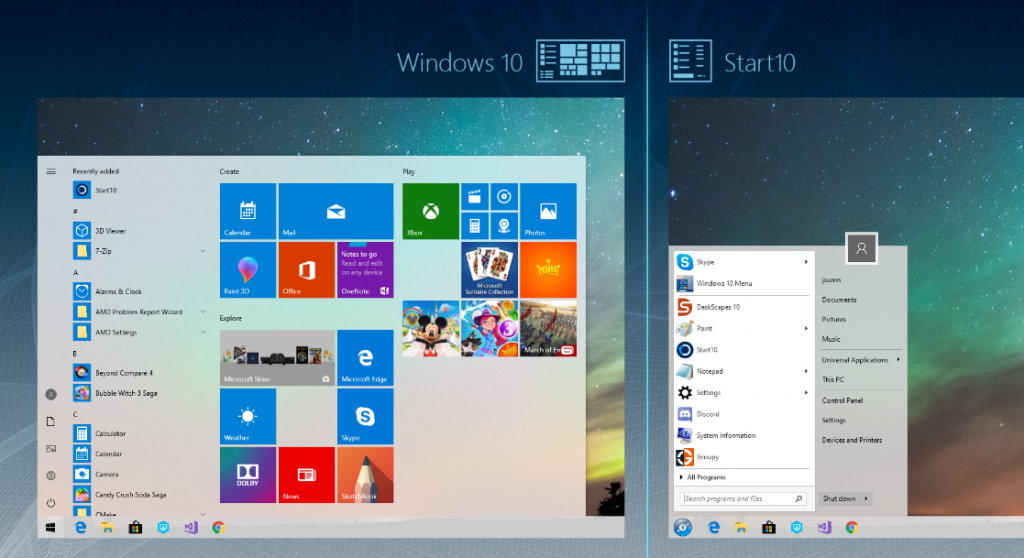
Windows 시작 메뉴 대안 을 찾고 있다면 이 아름답게 디자인되고 사용자 지정 가능한 도구를 무시할 수 없습니다. Stardock의 Start 10을 사용하면 Windows 10 시작 버튼을 더 깔끔하고 개인화된 아이콘으로 교체할 수 있습니다.
더 읽어보기: Windows 10/8/7을 위한 최고의 디스크 관리 소프트웨어
Start 10의 주목할만한 기능:
- 시작 메뉴 검색 필터
- 데스크톱 응용 프로그램에 빠르고 쉽게 액세스할 수 있습니다.
- 사용자가 맞춤형 이미지와 텍스처를 사용하여 PC를 개인화할 수 있습니다.
- 다국어 지원
4. 파워8(무료)
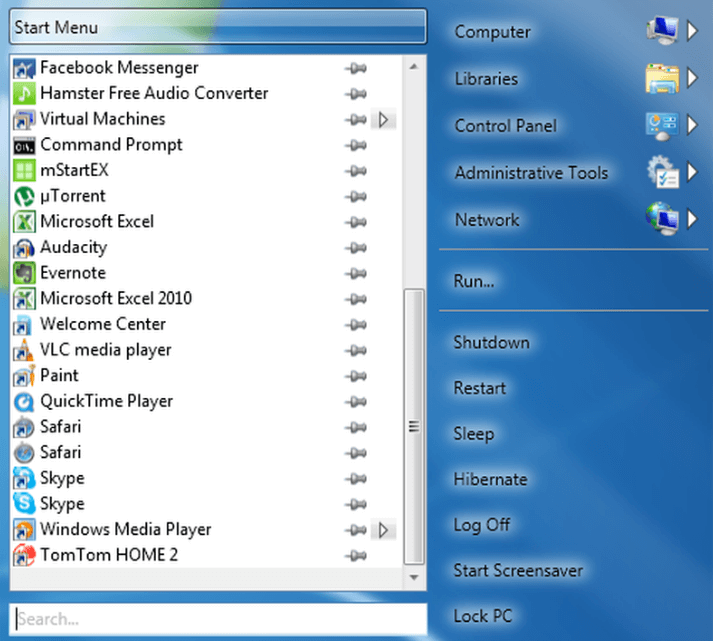
목록에 있는 다음 시작 메뉴 대체 앱 은 Power8입니다. 사용자가 몇 초 만에 Windows 데스크탑의 모양과 느낌을 변경할 수 있는 다양한 흥미로운 기능을 제공합니다.

이 목록에 있는 다른 Windows 8 시작 메뉴보다 약간 빠른 사용자 친화적인 깔끔한 인터페이스가 있습니다.
Power8의 주목할만한 기능:
- Windows 10, 8.1 및 8을 포함한 모든 인기 있는 Windows 버전을 지원합니다.
- 사용자는 즐겨찾는 애플리케이션에 빠르게 액세스하고 항목을 고정할 수 있습니다.
- Windows 98 스타일 아이콘에 따라 시작 메뉴의 디자인을 사용자 지정할 수 있습니다.
- 사용자는 선택한 검색 엔진을 사용하여 웹을 검색할 수 있습니다.
5. 시작 메뉴 리바이버(무료)
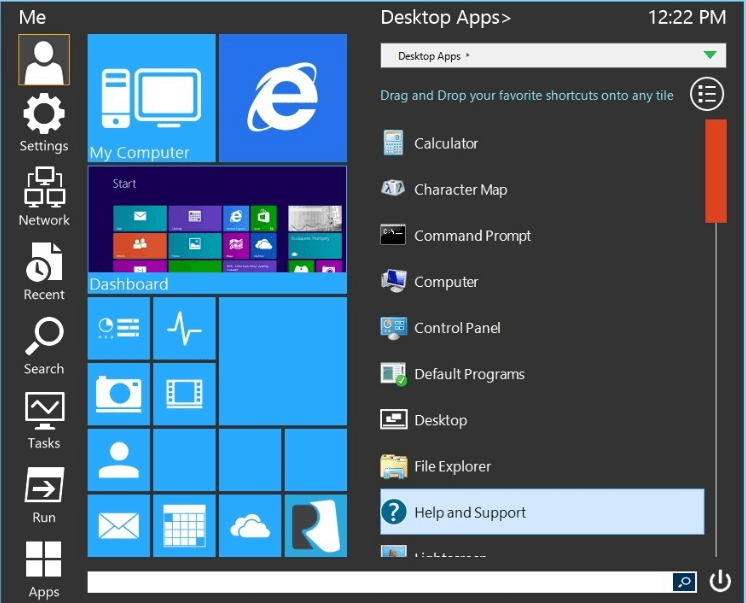
Start Menu Reviver라는 유명한 이름을 언급하지 않고 최고의 시작 메뉴 대체 응용 프로그램 에 대해 이야기할 수 있는 방법은 없습니다. RiviverSoft의 제품인 이 인기 있는 앱은 전통적인 시작 메뉴와 새로운 현대적인 디자인을 결합하는 데 중점을 둡니다.
더 읽어보기: Windows 10을 무료로 업그레이드하는 방법
시작 메뉴 리바이버의 주목할만한 기능:
- 독특한 타일 옵션으로 놀랍도록 디자인된 시작 메뉴
- 다양한 프로그램, 파일 등에 대한 자신만의 타일을 만들 수 있습니다.
- 다양한 크기 조정 옵션이 있는 터치 친화적인 사용자 인터페이스
- 고급 파일 검색 옵션
6. StartIsback(1 PC는 $3.99, 3 PC는 $9.99)
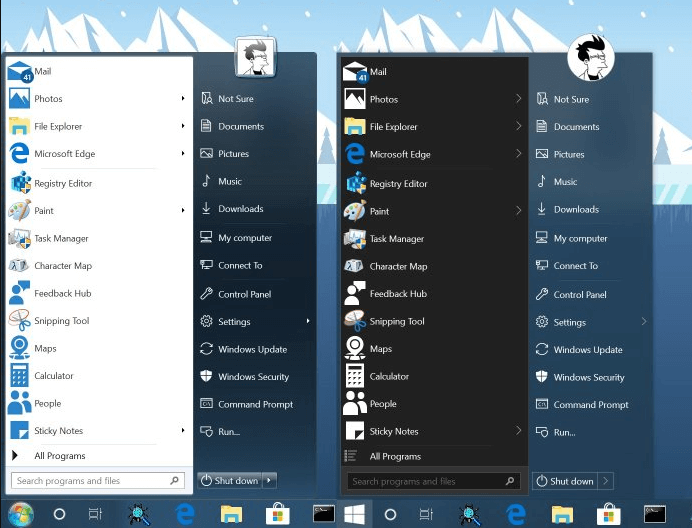
2021년 Windows 10 시작 메뉴 교체를 위한 가장 탁월한 옵션 중 하나는 StartIsback입니다. 다양한 글리프 아이콘과 둥근 사용자 아바타를 제공하여 향상된 데스크탑 경험을 제공합니다.
StartIsback의 주목할만한 기능:
- 자주 사용하는 프로그램을 빠르게 실행할 수 있습니다.
- Windows 10 컴퓨터를 빠르게 종료하거나 전원을 끕니다.
- 바로 가기를 만들고 스킨, 모양 등을 변경할 수 있습니다.
- 가벼운 응용 프로그램이며 더 적은 시스템 리소스가 필요합니다.
7. 편리한 시작 메뉴
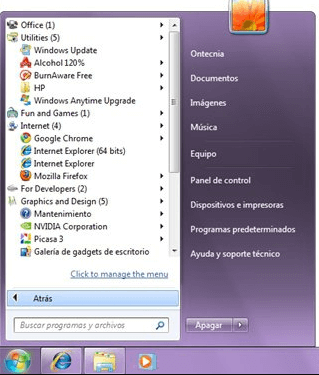
Windows 시작 메뉴 에서 불필요한 항목을 줄일 수 있는 프로그램을 찾고 있다면 Handy Start Menu를 사용해 보십시오. 경쟁업체와 비교하여 이 프로그램의 장점은 시작 메뉴에서 방대한 항목 목록을 제거하고 필요한 응용 프로그램을 쉽게 찾고 실행할 수 있다는 것입니다.
편리한 시작 메뉴의 주목할만한 기능:
- 그것은 당신이 Windows 8의 고전적인 시작 메뉴를 가져올 수 있습니다
- 시작 메뉴에서 프로그램 목록을 사용자 정의할 수 있습니다.
- 깨끗하고 우아한 Windows 데스크탑
- 그 어느 때보다 빠르게 애플리케이션 실행
8. 런치(무료)
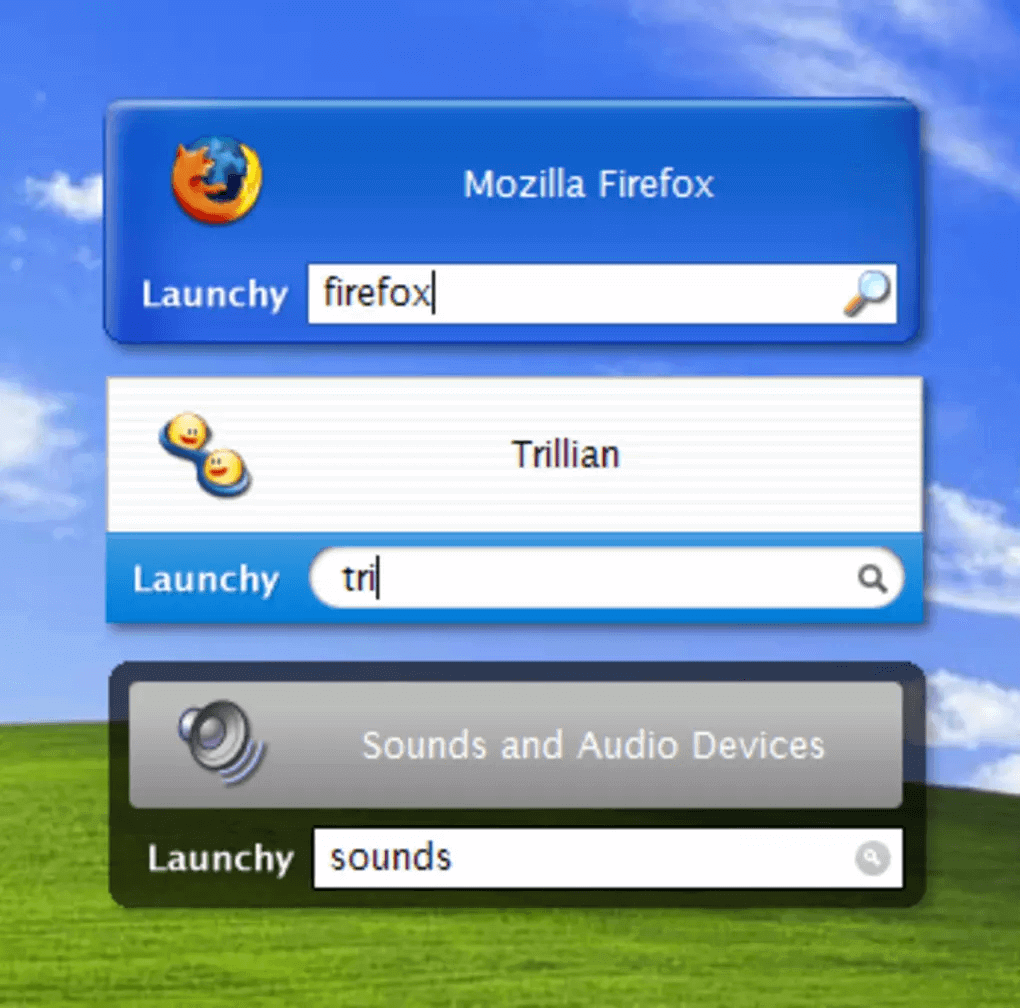
Launchy는 오랫동안 시장에 출시되었으며 새로운 업데이트로 사용자 경험을 개선해 왔습니다. 사용자가 시작 메뉴를 잊게 하는 무료 크로스 플랫폼 유틸리티 입니다. 이 소프트웨어를 사용하여 사용자는 파일, 폴더, 프로그램 및 책갈피까지 실행할 수 있습니다. 이름의 이니셜 몇 개만 입력하면 PC에서 실행할 수 있는 프로그램을 찾을 수 있습니다.
더 읽어보기: 최고의 중복 사진 찾기 및 클리너 소프트웨어
주목할만한 기능:
- Launchy에서 가장 많이 사용하는 프로그램 및 파일 추가
- ' 쉬운 검색' 옵션으로 프로그램과 파일을 쉽게 찾을 수 있습니다.
- 사용자 런처에 무료
- 사용자는 기본 설정에 따라 Launcher의 크기와 스킨을 사용자 정의할 수 있습니다.
9. MaxLauncher(무료)
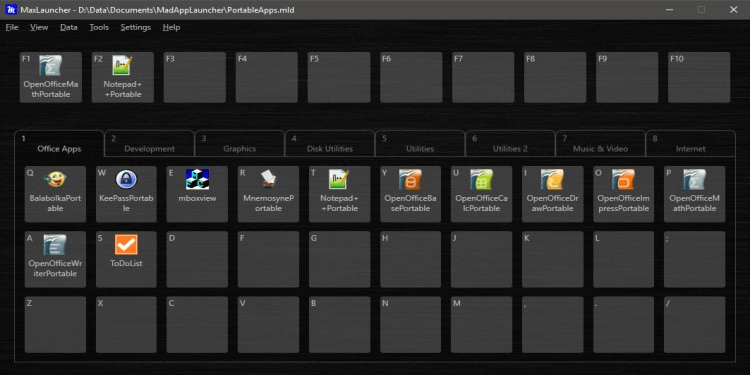
MaxLauncher는 최고의 Windows 시작 메뉴 대체품 중 하나입니다. 사용자는 원하는 앱과 폴더로 퀵 메뉴를 간단히 사용자 지정할 수 있습니다. 파일과 폴더를 끌어다 놓기만 하면 메뉴를 조정할 수 있습니다. 메뉴를 커스터마이징하는 것 외에 메뉴를 여는 것은 매우 쉽습니다. 사용자는 Ctrl + `를 눌러야 하며, 조수 키는 숫자 키 섹션 전에 키보드 왼쪽에 있습니다. 이 소프트웨어는 사용자가 프로그램을 열거나 실행하는 데 드는 시간과 노력을 절약할 수 있습니다.
주목할만한 기능:
- 간단하고 사용자 친화적인 인터페이스
- 다른 폴더와 하위 폴더로 퀵 메뉴를 쉽게 만들 수 있습니다.
- 사용자는 소프트웨어에 대해 다양한 테마를 사용할 수 있습니다.
결론 단어: 시작 메뉴 교체/대안
앞서 언급한 목록에는 현재 시장에서 사용할 수 있는 최고의 시작 메뉴 대체 응용 프로그램이 포함되어 있습니다.
따라서 Windows 10의 기본 시작 메뉴가 마음에 들지 않는 경우 이러한 Windows 시작 메뉴 대안을 사용하여 데스크톱 컴퓨터의 모양과 느낌을 쉽게 변경할 수 있습니다.
그래서 이것은 모두였습니다! 아래 의견 섹션에서 귀하의 선택을 알려주고 이 가이드에 대한 피드백을 공유하십시오!
